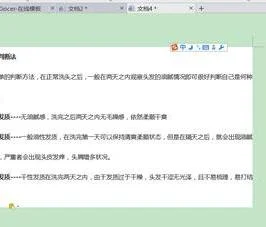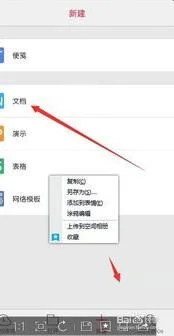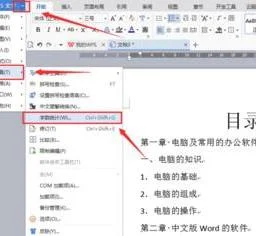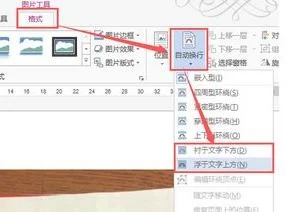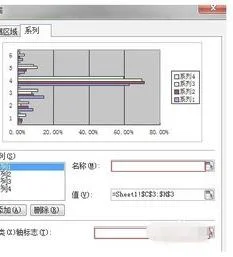1.wps不能启动此对象的源应用程序怎么办
wps不能启动此对象的源应用程序方法如下:
1、打开电脑,单击电脑左下角的表示开始的图标。
2、在弹出的菜单里面,找到所有程序,单击所有程序。
3、在所有程序中找到wps office,单击wps office,出现wps office工具。
4、单击wps office工具,出现配置工具。
5、单击配置工具,弹出配置工具选项框,单击高级。
6、弹出wps office配置工具选项框。单击兼容设置,我们可以看到wps office兼容第三方系统和软件没有勾选,把这个勾选上。
7、单击确定,弹出一个提示,确定这个提示,电脑就会重启,电脑重启之后,那个文档就可以正常的打开了。
2.电脑提示无法启动WPS程序
你好,遇到上述情况可以试着用下面的方法看看能不能解决问题。
1、点击【开始】→打开【WPS Office】文件夹→右键点击【WPS文字】→选择【打开文件位置】:
2、选择【QtCore4.dll】、【QtGui4.dll】、【QtNetwork4.dll】、【QtXml4.dll】四个文件→点击右键选择【复制】:
3、点击版本号→双击【wtoolex】文件夹:
4、点击右键选择【粘贴】:
如果上述方法不能解决问题,建议重新安装一下WPS。希望上述回答对你有所帮助。
3.WPS 无法启动无法启动打印作业该怎么解决
方法/步骤
1
例如,我们在使用局域网打印机打印文档时,不知何故出现“WPS office 无法启动打印作业,请检查打印机是否开机并联机”,其实打印机也开机了并且也联机了。
2
点击“确定”,然后点击标题栏的左上角如图所示的PDF选项,然后将word文档转化成pdf格式的文档。
3
双击打开PDF文档,我们此处用的是pdf-xchange软件,点击方框中的打印机图标,然后设置页数,点击确定就可以打印了。
4
当然也可以使用组合键“ctrl+P”,在弹出的打印机窗口中设置纸张、打印份数等,点击确定就可以打印了。
4.WPS不能启动此对象的源应用程序怎样处理
有“不能启动此应用对象的源应用程序”,这种提示一般是注册表对象调用这一块出问题了。
在电脑左下角开始菜单-所有程序-找到WPS office 工具-配置工具-高级-兼容设置中勾选“wps office兼容第三方软件和程序”再重启电脑打开文件试试;
如果已经勾选上,可以取消勾选重启-勾选上再重启电脑,这样相当于修复关联注册表。
用上面的方法无效,再用下面的方法尝试下。
1.用记事本打开这个文件chart.reg
2.找到用户机器上wps的安装路径,并复制(C:\Program Files (x86)\Kingsoft\WPS Office Professional\office6)
3.找到打开的chart.reg中以上两个注册表路径,将步骤2中复制的路径替换掉chart.reg中的路径
4.注意,替换后的路径,要用双斜杠(\\)表示,如果是32位系统记得把开头的Wow6432Node去掉。
5.保存修改后,双击chart.reg文件。